win10控制面板管理工具在哪里?控制面板显示管理工具的设置方法!
发布时间:2017-04-06 21:17:08 浏览数:
不管在哪个版本的操作系统中我们都可以通过控制面板来管理系统中的软件、系统设置。刚有用户反应称控制面板中找不到【管理工具】的情况,该怎么办呢?下面小编给大家教你找“管理工具”的方法!
方法一:
1、首先打开控制面板(按下“Win+X”组合键,点击【控制面板】);
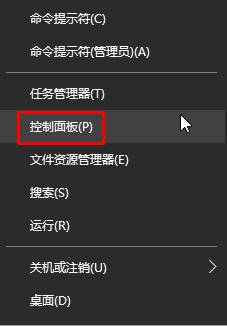
2、点击【系统和安全】;
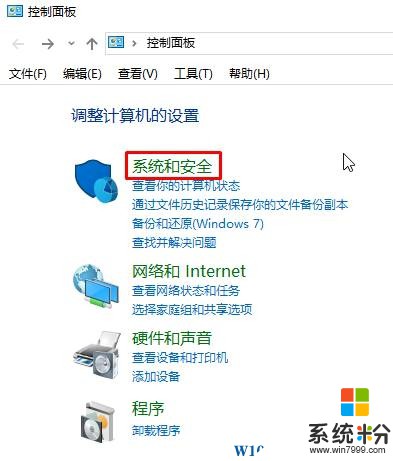
3、在右侧底部,就可以看到【管理工具】了!
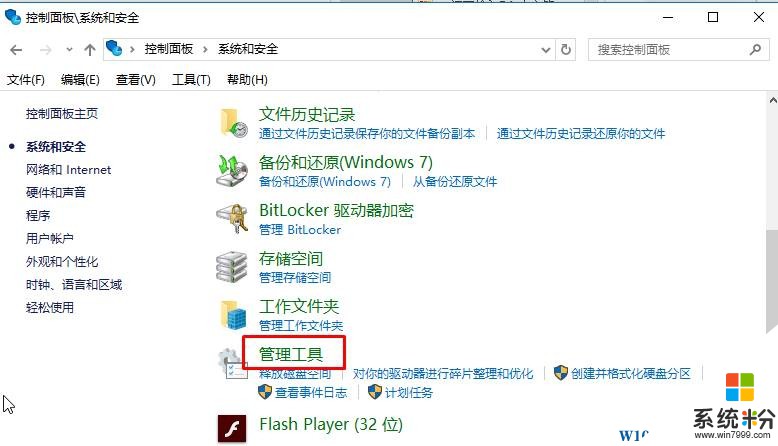
方法二:
1、打开控制面板,将控制面板右上角的查看方式修改为【大图标】;
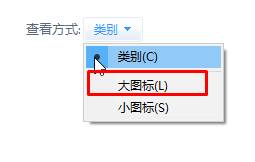
2、修改完成后在下面我们仔细看一下就可以找到【管理工具】了。
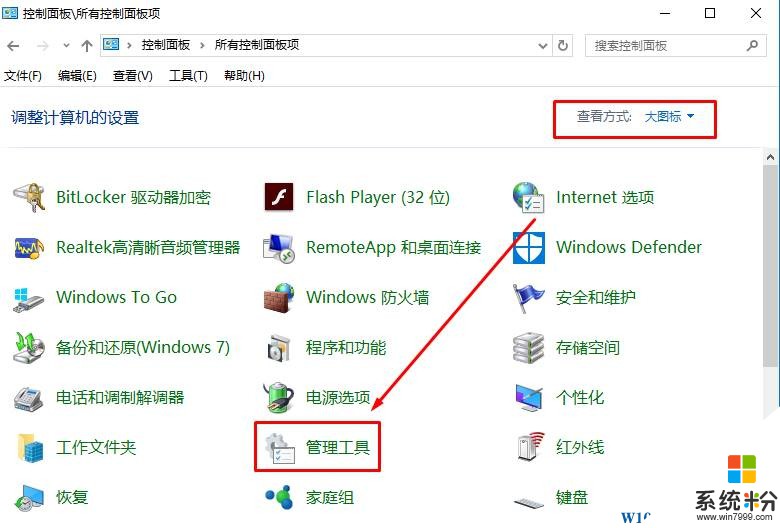
由于查看方式不同所以打开方式也存在一定差异。以上就是【win10控制面板管理工具打开方法】!
方法一:
1、首先打开控制面板(按下“Win+X”组合键,点击【控制面板】);
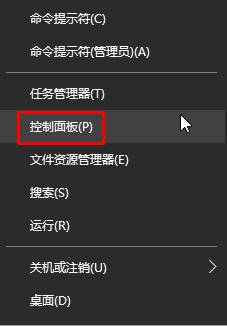
2、点击【系统和安全】;
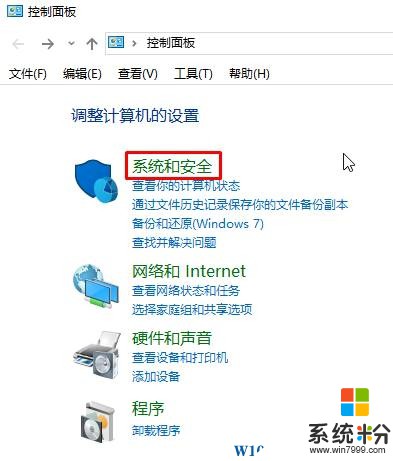
3、在右侧底部,就可以看到【管理工具】了!
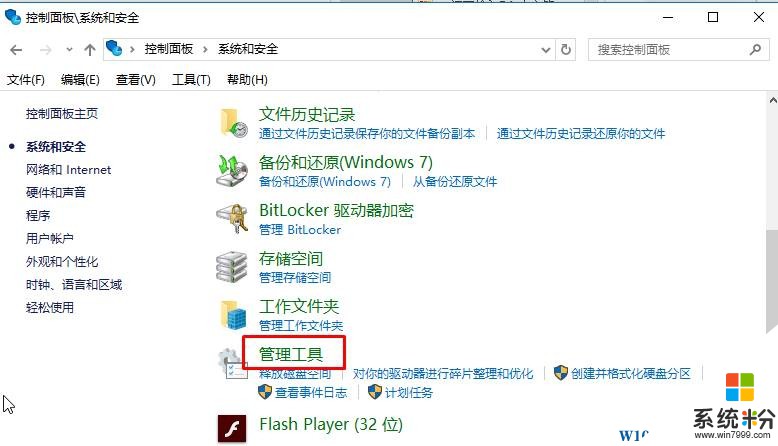
方法二:
1、打开控制面板,将控制面板右上角的查看方式修改为【大图标】;
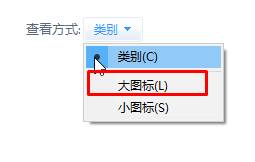
2、修改完成后在下面我们仔细看一下就可以找到【管理工具】了。
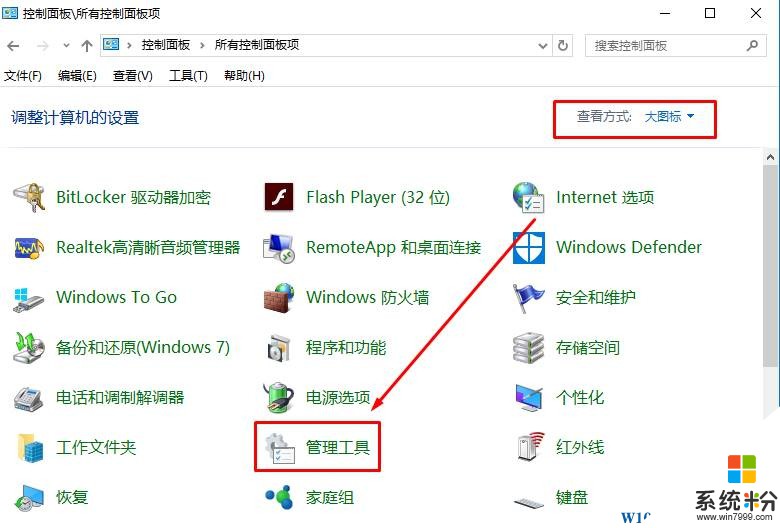
由于查看方式不同所以打开方式也存在一定差异。以上就是【win10控制面板管理工具打开方法】!